ปัญหานี้เป็นปัญหาโลกแตก ต่างประเทศเค้าบ่นกัน คือ ไอเท็มพวก custom content ทั้งหมดเสีย ทำให้ไอเท็มมีปัญหาทุกรายการ โดยจะปัญหานี้จะเกิดหลังจากติดตั้งแพท 1.26 หรือ ลง The Sims 3 Pets ไป
!! หากท่านดาวน์โหลดไอเท็มที่ถูกสร้างหลังจากปี 2011 เป็นต้นมา ซึ่งไอเท็มเหล่านั้นมีการอัพเดทให้รองรับภาค Pet แล้ว จึงไม่จำเป็นต้องทำการซ่อมแซมไฟล์ อีกต่อไป ให้ update เป็น 1.67/1.69
!! การติดตั้ง CC ซึ่งเป็นไอเท็มกำหนดเอง และ ติดตั้งด้วยตนเอง ทาง EA อาจไม่ออกแพท เพราะ ต้องรับผิดชอบความเสี่ยงด้วยตนเองครับ !!
บัคไอเท็ม Custom Content ทั้งหมดเสีย ยกเว้นไอเท็มจาก Store
วางของบนโต๊ะไม่ได้เลย
Can't place a stuff on CC table

เก้าอี้มีปัญหา ซิมส์นั่งไม่ได้
CC chair don't work property

วางเก้าอี้ข้างโต๊ะไม่ได้
Can't place chair beside the table

หน้าโหลดเซฟค้าง
Freeze loading save screen

ในเดือนตุลาคม 2554, EA ได้ปล่อยแพทอัพเดต (แพทเวอร์ชั่นภาคหลัก 1.26 สำหรับ PC, 1.27 สำหรับ Mac) เพื่อให้สอดคล้องกับการเปิดตัวของ The Sims 3 Pet นี้ ทั้งสองมีการเปลี่ยนแปลงที่สำคัญ รวมถึงการทำงานของเนื้อหาที่กำหนดเอง Custm Content หรือ (CC) ซึ่งจะสามารถใช้การเคลื่อนไหวของสัตว์เลี้ยงที่ทำงานกับวัตถุได้ ผลที่ได้ก็คือ Custom Content ที่มีอยู่ก่อนหน้านี้ได้รับความเสียหาย และล้มเหลวในการทำงานในแพทรุ่นล่าสุด
(หมายเหตุ คุณจำเป็นต้องอัพเดตเกมส์ให้เป็นภาคหลัก 1.26 ขึ้นไป สำหรับ PC, 1.27 ขึ้นไป สำหรับ Mac หรือ ติดตั้ง The Sims 3 Pet)
แต่เครื่องมือนี้จะไม่สามารถทำงานได้กับผู้ใช้ Mac ส่วนการซ่อมไฟล์ sims3packs สามารถดาวน์โหลดได้จากเว็บไซต์และ สามารถทำงานได้บน Mac สามารถคัดลอกไฟล์ Sims3pack ของคุณ และแก้ไขปัญหาทั้งหมดในตัวเดียวนี้ ซึ่งมีวิธีในการแก้ไขเกม แต่จะไม่ง่ายและรวดเร็วเท่าที่ควรหละ
--------------------------------------------------------------------------------------------------------------------------------------------------
คำถามที่ถามบ่อย ?
ถาม: อยากทราบว่าแผ่นก็อบทำได้ไหม ?
ตอบ: ได้ครับ สามารถทำได้ทุกแผ่น
ถาม: หากใช้วิธีนี้แล้วจำเป็นต้องทำอีกมั้ย ?
ตอบ: ไม่จำเป็นครับ ทำครั้งเดียว ส่วนไฟล์ CC ที่ดาวน์โหลดมาใหม่ หากเป็นของเก่าให้นำมาซ่อมก่อนครับ
ถาม: แล้วผู้ใช้ Mac จะต้องทำไงดี ?
ตอบ: ไม่มีโปรแกรมสำหรับ mac ครับ มีทางเดียวคือนำไปซ่อมใน pc แล้วย้ายมาที่ mac อาจฟังดูยุ่งยากหน่อย
--------------------------------------------------------------------------------------------------------------------------------------------------
3 ขั้นตอนซ่อมแซม (3 Steps Fix the game)
ขั้นตอนที่ 1 - เตรียมพร้อม
1.1 Backup ข้อมูล
ถ้าไม่แน่ใจว่าโฟลเดอร์ไหนที่ต้อง Back up ผมแนะนำให้สำรองข้อมูลในโฟลเดอร์ Download, Saves, Library, Screenshots (ถ้ามี), Exports (ถ้ามี) Mods และ Collections ที่อยู่ใน Documents/Electronic Arts/The Sims 3/ คัดลอกโฟลเดอร์ และเนื้อหาทั้งหมด ไปยังโฟลเดอร์อื่นในคอมพิวเตอร์ เช่น ใส่ Flash drive, External Harddisk เป็นต้น
1.2 ติดตั้ง The Sims 3 Pets หรือ ติดตั้ง Patch 1.26 ขึ้นไป
ก่อนจะดำเนินการต่อไป คุณจำเป็นต้องติดตั้ง The Sims 3 Pets หรือ เกมส์เป็นเวอร์ชั่น 1.26 ขึ้นไป ซึ่งสามารถอัพเดตได้ผ่าน sims 3 launcher หรือ ดาวน์โหลดแพทเวอร์ชั่นล่าสุดได้ที่นี่ http://www.thaithesims3.com/topic.php?topic=33724
1.3 ดาวน์โหลด TSR Pets CC Bug Fixer
Download TSR Pets CC Bug Fixer
1.4 ติดตั้งเครื่องมือ TSR Pets CC Bug Fixer



1.5 ติดตั้ง Component ที่จำเป็น !!
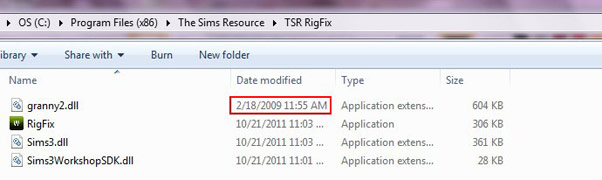
สำหรับเครื่องมือนี้ จำเป็นต้องมี Library granny2.dll ในการทำงาน ดาวน์โหลด Library ด้านล่างนี้
Download granny2.dll
จากนั้นแตกไฟล์ แล้วนำมาวางไว้ที่ C:/Program Files/The Sims Resource/TSR RigFix
ต้องการ Net framework 4.0 (หากใช้ Windows 7 ขึ้นไป ไม่ต้องดาวน์โหลด เพราะถูกติดตั้งพร้อมระบบปฏิบัติการ)
ดาวน์โหลดได้ที่นี่ http://www.microsoft.com/download/en/details.aspx?id=17718
-----------------------------------------------------------------------------------------------------------------------------------------------
ขั้นตอนที่ 2 - ซ่อมแซมเกมส์
2.1 เปิด TSR Pets CC Bug Fixer
ไอคอน TSR Pets CC Bug Fixer จะถูกเพิ่มในหน้า desktop ของคุณ, จากนั้นดับเบิ้ลคลิกเพื่อเปิดเครื่องมือ
2.2 หน้าต่างข้อความ
TSR Rigfix จะปรากฏกล่องหน้าต่างขึ้น และคำแนะนำ, คลิก OK เพื่อปิดหน้าต่างข้อความ

จากนั้นจะขึ้นหน้าต่าง granny2.dll file has been installed ว่าเราได้ติดตั้งถูกต้อง กด Yes เพื่อดำเนินการต่อ

2.3 DCCache
คลิก "Choose Folder" แล้ว เลือกโฟลเดอร์ Documents/Electronic Arts/The Sims 3/DCCache

รายการของ CC ที่ถูกติดตั้งจะปรากฏ จากนั้น คลิก Fix Selected เพื่อซ่อมไฟล์

กล่องข้อความจะปรากฏว่าไฟล์ได้ถูกแปลงเรียบร้อยแล้ว

2.5 DCBackup
ตอนนี้พร้อมที่จะแก้ไขไฟล์ CC ในโฟลเดอร์ DCBackup เพื่อให้ไฟล์ที่เป็น package ซึ่งถูกติดตั้งผ่าน Sims 3 Launcher ถูกแก้ไข
คลิก "Choose Folder" แล้ว เลือกโฟลเดอร์ Documents/Electronic Arts/The Sims 3/DCBackup

รายการของ CC ที่ถูกติดตั้งจะปรากฏ จากนั้น คลิก Fix Selected เพื่อซ่อมไฟล์

กล่องข้อความจะปรากฏว่าไฟล์ได้ถูกแปลงเรียบร้อยแล้ว

-----------------------------------------------------------------------------------------------------------------------------------------------
ขั้นตอนที่ 3 ซ่อมแซมเนื้อหา
3.1 ไฟล์ Sims3pack
คลิก "Choose Folder" แล้ว เลือกโฟลเดอร์ Documents/Electronic Arts/The Sims 3/Downloads จากนั้น คลิก Fix Selected

3.2 ไฟล์ Package
คลิก "Choose Folder" แล้ว เลือกโฟลเดอร์ Documents/Electronic Arts/The Sims 3/Mods/Packages จากนั้น คลิก Fix Selected
3.3 เสร็จ
-----------------------------------------------------------------------------------------------------------------------------------------------------------
ปัญหาที่พบบ่อย ?
ขึ้นข้อความ "System.OutOfMemoryException"

อาการ:
- ขึ้นข้อความ "System.OutOfMemoryException"
สาเหตุ:
- ไม่มีหน่วยความจำ (แรม) ที่เพียงพอสำหรับการดำเนินการที่ร้องขอ
วิธีแก้ไข:
- เพิ่มหน่วยความจำกายภาพ (แรม) ที่เพียงพอกับคอมพิวเตอร์
- เลือกซ่อมไฟล์เป็นกลุ่ม หรือ แยกย่อย
ขึ้นข้อความ Unable to find an entry point named "GrannyConvertFileToRaw" in DLL "granny2.dll"
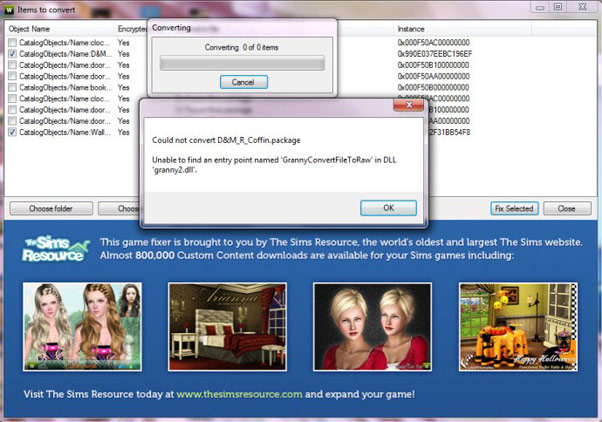
อาการ:
- ขึ้นข้อความ Unable to find an entry point named "GrannyConvertFileToRaw" in DLL "granny2.dll"
สาเหตุ:
- คุณไม่ได้ติดตั้ง Component ในขั้นตอน 1.5
วิธีแก้ไข:
Download granny2.dll
แตกไฟล์ แล้วนำไปไว้ที่ C:/Program Files/The Sims Resource/TSR RigFix
เนื้อหาโดย TSR http://www.thesimsresource.com/fixyourgame/
เรียบเรียงโดย vchukkrit
-----------------------------------------------------------------------------------------------------------------------------------------------------------
-----------------------------------------------------------------------------------------------------------------------------------------------------------
 เข้าได้ทุกคน
เข้าได้ทุกคน 

 mrred
mrred
 ถ้าบัค sims 3 pets มันจะเยอะอย่างนี้!
ถ้าบัค sims 3 pets มันจะเยอะอย่างนี้! 





 ขอบคุณ เสือน้อย
ขอบคุณ เสือน้อย 










 พี่บอส
พี่บอส









 )
)

 อ่าใหม่ๆ ก็เงี้ยหละครับ มันเป็น บัค ที่อยู่นอกเหนือออกมา ทำให้การทดสอบไม่ได้ตรวจสอบ 100%
อ่าใหม่ๆ ก็เงี้ยหละครับ มันเป็น บัค ที่อยู่นอกเหนือออกมา ทำให้การทดสอบไม่ได้ตรวจสอบ 100%